In den Systemeinstellungen von Designer können Administratoren die Ressourcennutzung anpassen, um die Alteryx-Leistung zu optimieren und den Alteryx-Dienst zu konfigurieren, wodurch Planungsfunktionen für Workflows aktiviert werden. Server-Administratoren können unter Systemeinstellungen für Server auf Server-spezifische Informationen zugreifen.
Einstellungen für die Ressourcennutzung
Sie können die Systemressourcennutzung in den Systemeinstellungen (nur Admin), den Benutzereinstellungen und der Workflow-Konfiguration anpassen. Die Einstellungen unter „Benutzereinstellungen“ überschreiben die Systemeinstellungen. Workflow-Einstellungen wiederum überschreiben die Benutzereinstellungen und die Systemeinstellungen.
Navigieren Sie durch die Anweisungen auf dem Bildschirm, um die Systemumgebung korrekt zu konfigurieren.
Der Bildschirm Engine > General enthält Konfigurationsoptionen wie z. B. Optionen für die Angabe des Speicherorts für temporäre und Protokolldateien und der Systemressourcennutzung zur Optimierung der Leistung.
Temporary Directory : Das temporäre Verzeichnis ist der Ort, an dem temporäre Dateien gespeichert werden, die in verarbeiteten Workflows verwendet werden. Dieser Pfad sollte auf einen Speicherort verweisen, der zum Speichern von großen Datei-Beständen geeignet ist. Jede Workflow-Ausführung verwendet ein neues Unterverzeichnis in dem konfigurierten Verzeichnis, in dem temporäre Dateien gespeichert werden.
Logging Directory : Bei jeder Workflow-Ausführung werden Ausgabeprotokolle erzeugt. Diese Protokolle werden in das Verzeichnis geschrieben, das in diesem Feld angegeben ist. Wenn kein Protokollierungsverzeichnis angegeben ist, wird die Protokollierung deaktiviert.
Package Staging Directory : Beim Bearbeiten von in der Gallery gespeicherten Workflows wird das Package Staging Directory für die temporäre Speicherung der mit dem Workflow verknüpften Dateien verwendet. Standardmäßig werden diese Dateien in das temporäre Verzeichnis geschrieben.
Browse Everywhere Settings : Mit dieser Option können Benutzer die Speicherauslastung für die Aktion „Alles durchsuchen“ festlegen.
Memory Limit per Anchor (KB) : Die maximale Speichermenge, die zur Nutzung von Daten für jeden Ausgabeanker für Tools in einem Workflow verwendet wird. Die Standardeinstellung ist 1024 KB (1 MB). Diese Einstellung wird normalerweise nicht geändert.
Memory Limit : Dies ist die maximale Speichermenge, die die Engine bei der Durchführung von Vorgängen innerhalb eines Workflows verbraucht. Dieser Wert sollte in der Regel nicht geändert werden.
Default Number of Processing Threads : Einige Tools und Vorgänge können mehrere Verarbeitungsthreads nutzen. Dieser Wert sollte in der Regel nicht geändert werden. Der Standardwert ist die Anzahl der verfügbaren Prozessorkerne plus eins.
Allow Users to Override These Settings : Diese Option lässt zu oder verhindert, dass Benutzer die obigen Einstellungen für das Speicherlimit und die Verarbeitungsthreads außer Kraft setzen. Wenn diese Option ausgewählt ist, können Benutzer eigene Angaben zu Speichernutzung und Verarbeitungsthreads machen. Wenn diese Option nicht ausgewählt ist, können Benutzer die eingestellten Werte nur verringern.
Run Engine at a Lower Priority : Aktivieren Sie diese Option, wenn Sie gleichzeitig weitere speicherintensive Anwendungen ausführen. Es wird außerdem empfohlen, diese Option zu aktivieren, wenn der Rechner zur Ausführung von Server konfiguriert wurde.
Allow User Alias to Override the System Alias : Wenn diese Option ausgewählt ist, kann jedes Benutzer-Alias, das im Alias-Repository angegeben ist, Vorrang vor einem System-Alias haben.
Alteryx verwendet für den Internetzugang einen Proxy, falls eingerichtet, anstatt direkt eine Verbindung zum Internethost herzustellen. Wenn kein Proxyserver eingerichtet wurde, wird dieser Bildschirm nicht angezeigt.
Um die Sicherheit der Anmeldedaten zu gewährleisten, müssen Sie für Alteryx manuell einen Proxy einrichten. Ein Proxy kann über die Netzwerk- und Interneteinstellungen des Rechners oder über die Internetoptionen im Internet Explorer eingerichtet werden, wo der Benutzer eine URL oder einen Dateipfad eingeben kann, der auf eine PAC-Datei (Proxy Auto-Configuration) verweist. Wählen Sie auf der Registerkarte „Verbindungen“ die Schaltfläche „LAN-Einstellungen“ aus, deaktivieren Sie die Option „Einstellungen automatisch erkennen“ und aktivieren Sie die Option „Proxyserver“.
SFTP über HTTP-Proxy wird sowohl für AMP als auch für die Original-Engine unterstützt, ebenso wie die Möglichkeit, den Proxy zu umgehen. AMP unterstützt die Vernetzung über Proxy.
Proxy-Protocol Type : Wählen Sie HTTP oder SOCKS5h . HTTP ist die Standardoption.
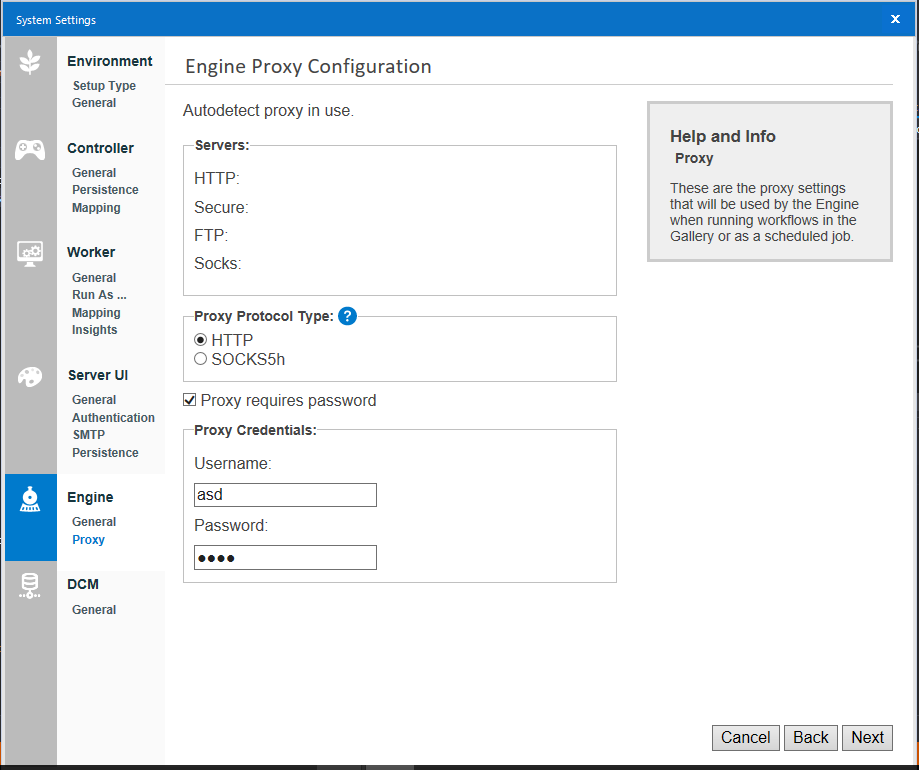
Proxy requires password : Wählen Sie diese Option aus, um den Benutzernamen und das Kennwort einzugeben, der bzw. das zur Authentifizierung an den Proxy gesendet wird.
Alternative Proxykonfiguration
Sie können Proxys auch über das Fenster Benutzereinstellungen in Alteryx Designer konfigurieren. Wählen Sie Optionen > Benutzereinstellungen > Benutzereinstellungen bearbeiten und klicken Sie auf die Registerkarte Erweitert .
Im Abschnitt „DCM“ können Sie die Einstellungen für Data Connection Manager konfigurieren.
DCM-Modus : Die folgenden Optionen stehen über den DCM-Modus zur Verfügung, um die Verarbeitung und Speicherung von Anmeldedaten einzustellen:
DCM Optional : Verbindungen (inkl. Kennwörter) sind standardmäßig in einem Workflow gespeichert. Sie können Verbindungen im DCM speichern und verwalten.
DCM als Standard : Verbindungen (inkl. Kennwörter) sind standardmäßig im DCM gespeichert und werden dort auch verwaltet. Sie haben die Möglichkeit, diese in einem Workflow zu speichern.
Nur DCM : Sie können Verbindungen nicht in einem Workflow konfigurieren. Sie können nur die im DCM gespeicherten Verbindungen auswählen. Workflows mit eingebetteten Kennwörtern können ausgeführt werden.
DCM erzwungen : Workflows mit eingebetteten Kennwörtern können nicht ausgeführt werden.
Unterstützung von SDK-Tools (Gallery) : Für die Unterstützung von SDK-Tools (Gallery) gibt es diese administrativen Optionen:
Zulassen : SDK-Tools sind unterstützt und das Kontrollkästchen „Anmeldedaten für SDK-Tools zulassen“ wird in der Benutzeroberfläche mit der Option für eine manuelle Auswahl der einzelnen Anmeldedaten angezeigt.
Alle zulassen : SDK-Tools sind unterstützt und das Kontrollkästchen „Anmeldedaten für SDK-Tools zulassen“ wird in der Anmeldedaten-Benutzeroberfläche nicht angezeigt.
Ablehnen : SDK-Tools sind nicht unterstützt und das Kontrollkästchen „Anmeldedaten für SDK-Tools zulassen“ wird in der Anmeldedaten-Benutzeroberfläche nicht angezeigt.
Überschreiben durch Benutzer zulassen : Aktivieren Sie dieses Kontrollkästchen, damit Benutzer diese Einstellungen auf Unternehmensebene überschreiben können. Wenn diese Option aktiviert ist, können Benutzer alle oben genannten Einstellungen unter Optionen > Benutzereinstellungen > Benutzereinstellungen bearbeiten > DCM überschreiben. Deaktivieren Sie diese Option, um Einstellungen auf Unternehmensebene für alle Benutzer zu erzwingen.